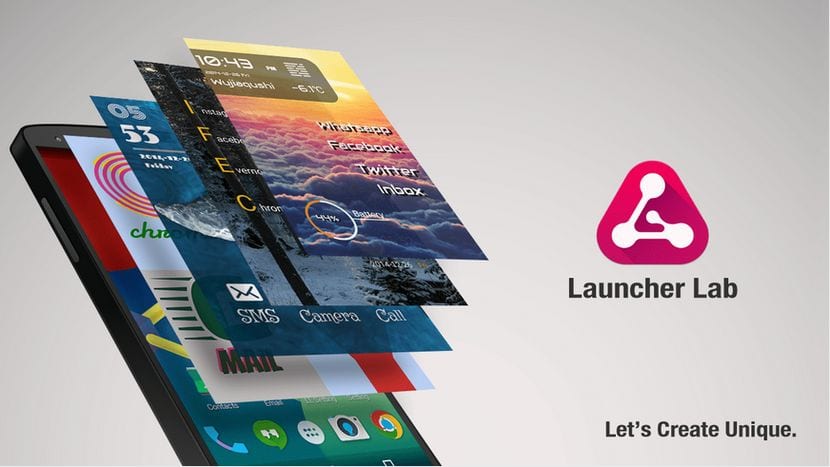Praktikal na video tutorial kung saan ipinapaliwanag ko kung paano paganahin ang Google Ngayon sa Nova Launcher, o kung ano ang dumating sa parehong bagay, paganahin ang pag-access sa Google feed mula sa home screen ng Nova Launcher na may swipe lamang pakanan tulad ng nangyayari sa Google Pixels.
Este vídeo tutorial práctico lo he realizado por las muchas peticiones que me han llegado de los lectores de Androidsis y seguidores de la Comunidad Androidsis en Telegram, Youtube, Facebook y Twitter, y es que aunque para muchos de nosotros es un proceso extremadamente sencillo esto de habilitar Google Now en Nova Launcher, a muchos usuarios se ve que les cuesta un poco y necesitan un poquito de ayuda, así que ¡vamos allá!
Una: I-download ang lahat ng kailangan mo upang paganahin ang Google Now sa Nova Launcher
Siyempre, ang kakailanganin muna namin ay maging mga gumagamit ng Nova Launcher, na para sa akin at para sa marami ang pinakamahusay na launcher ng application para sa Android sa lahat ng oras.
Narito ang isang direktang link para sa i-download ang Nova Launcher mula sa Google Play StoreTandaan na hindi ko alam kung kinakailangan na magkaroon ng bayad na bersyon upang magawang paganahin ang Google Now sa Nova Launcher, sa anumang kaso sundin ang mga hakbang na ito at iwanan ako sa mga komento ng parehong post na ito kung gumagana ito mula sa libre. bersyon ng Nova Launcher. (Hindi ko ito mave-verify nang personal o sa mga account ng aking pamilya dahil mayroon akong Premium na bersyon ng Nova Launcher at ito ay katugma din sa pagpapaandar ng pamilyang pag-andar, kahit na susumpa ako na tugma ito sa libreng bersyon mula sa app).
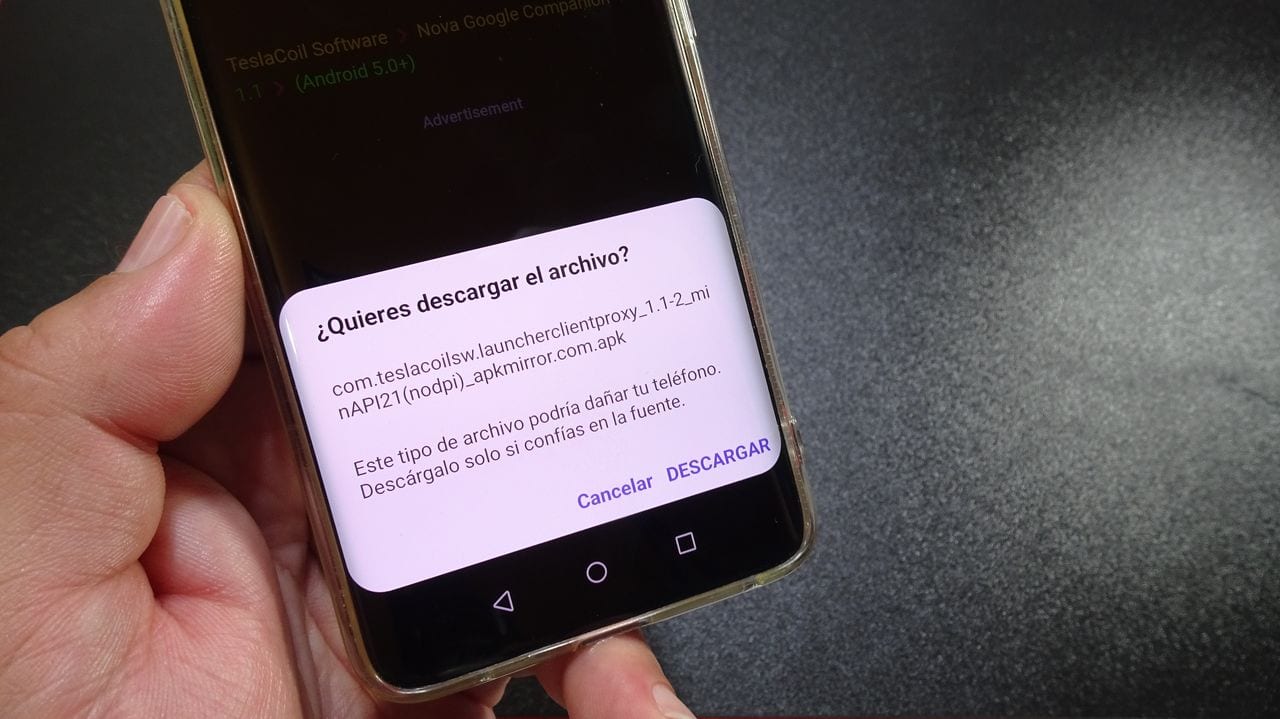
Minsan Nova Laucnher o napatunayan na na-update namin ito sa pinakabagong bersyon na magagamit, kakailanganin lamang naming mag-download ng isang panlabas na application, APK, kung saan maaari naming gawin ang mahika ng pagpapagana ng Google Ngayon sa Nova Launcher.
Pangalawa: Paganahin ang Hindi Kilalang Mga Pinagmulan
Upang mai-install ito dapat mayroon tayong pagpipilian na tinawag hindi kilalang pinagmulan o hindi kilalang pinagmulan Isang pagpipilian na, hanggang sa matagpuan ang mga bersyon ng Android Nougat sa seksyon ng seguridad, habang sa mga susunod na bersyon ng Android kailangan naming bigyan ng pahintulot ang application kung saan nais naming i-install ang apk file.
Narito ang isang video kung saan ipinapaliwanag ko kung paano paganahin ang hindi kilalang mga mapagkukunan sa Android depende sa bersyon ng system na iyong ginagamit:
Pangatlo: I-install ang application at buhayin ito mula sa mga setting ng Nova Launcher
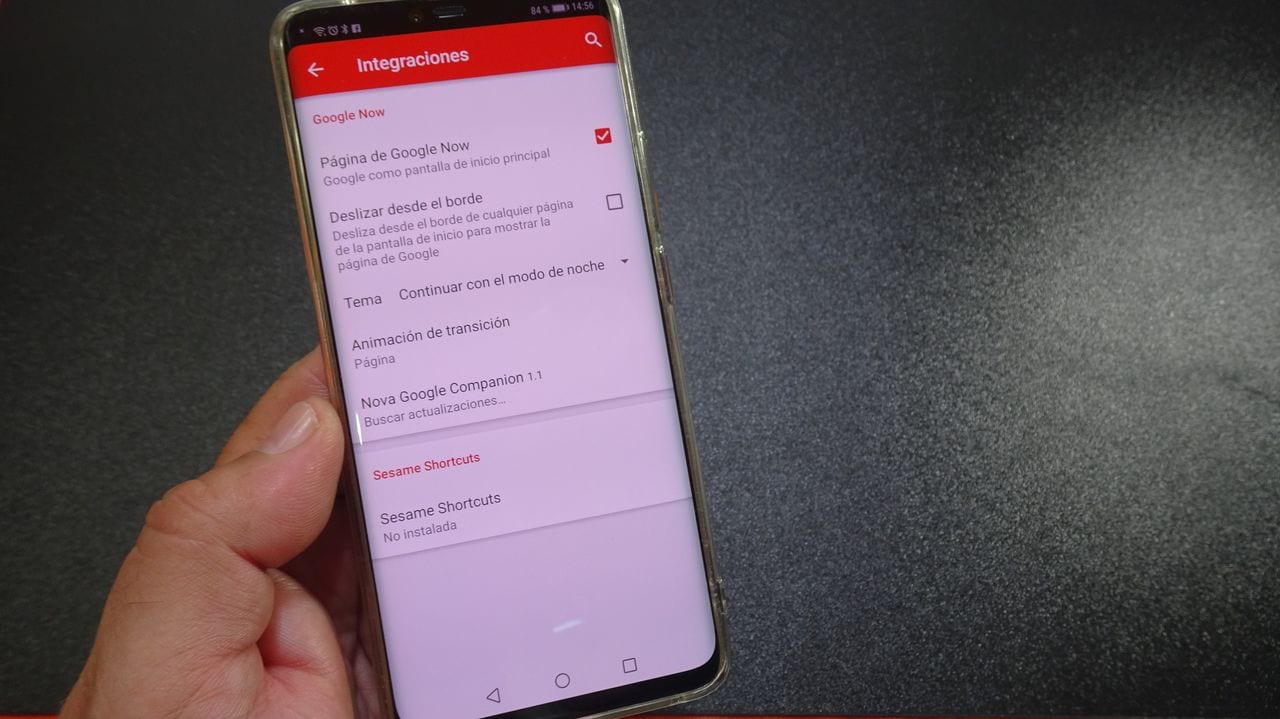
Matapos mai-install ang apk, kakailanganin lamang naming ipasok ang mga setting ng Nova Launcher, partikular sa seksyon ng pagsasama at paganahin ang pagpipiliang Google Ngayon Page sa pamamagitan ng pag-click dito.
At yun lang, kasama nito magkakaroon na tayo ng Google Now na naka-enable sa Nova Launcher!
Madali di ba?